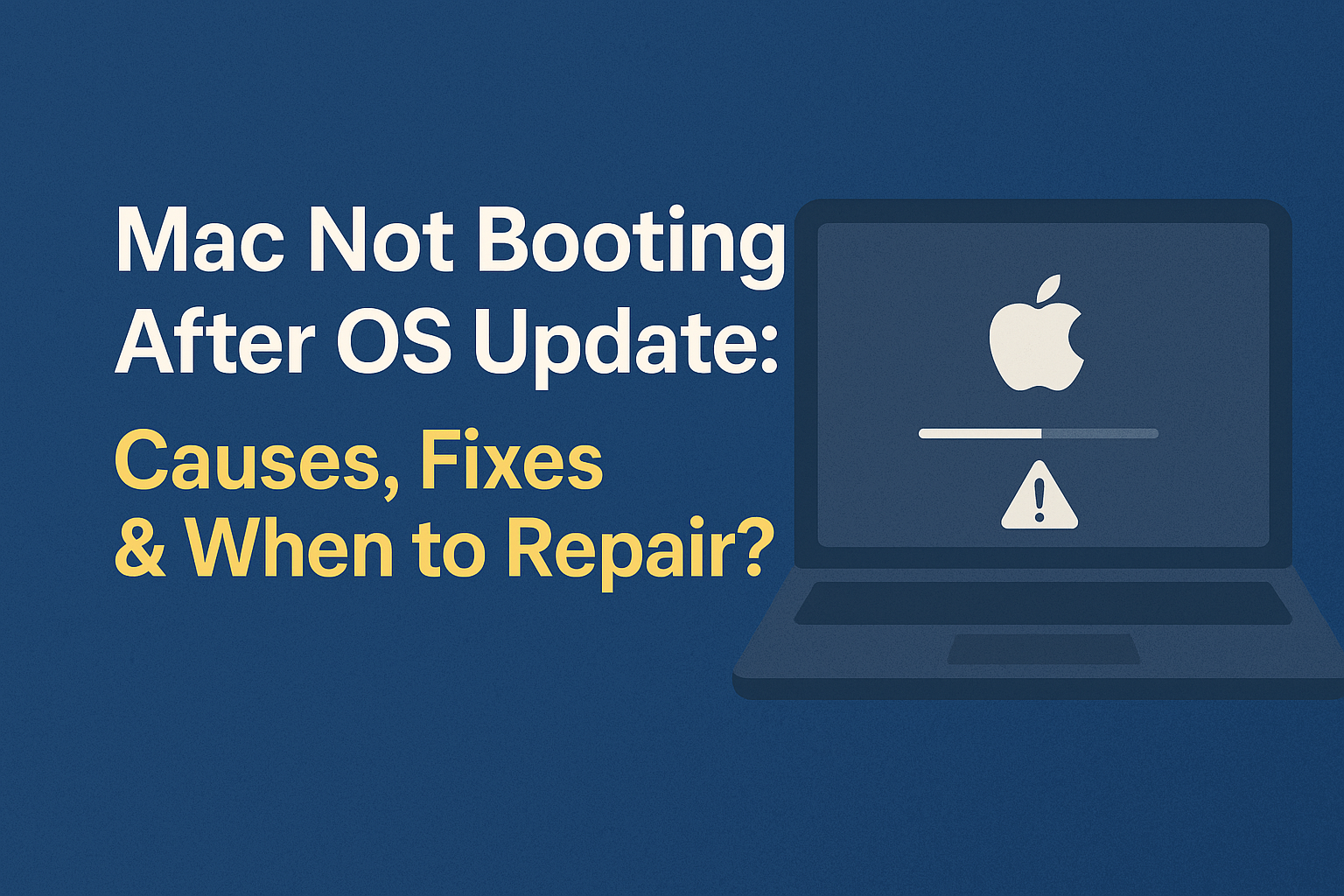Mac ไม่ยอม Boot หลังอัปเดต OS: ปัญหาซอฟต์แวร์หรือฮาร์ดแวร์?
คุณเพิ่งอัปเดต macOS เวอร์ชันล่าสุดบน Mac ของคุณ แล้วเครื่องกลับไม่ยอมบูต หรือค้างอยู่ที่หน้าจอโลโก้ Apple ใช่ไหม? สถานการณ์นี้เป็นฝันร้ายสำหรับผู้ใช้ Mac หลายคน เพราะหมายความว่าคุณไม่สามารถเข้าถึงข้อมูลหรือใช้งานเครื่องได้เลย ปัญหานี้สามารถเกิดได้จากหลายสาเหตุ ตั้งแต่ความผิดพลาดเล็กน้อยทางซอฟต์แวร์ไปจนถึงความเสียหายร้ายแรงของฮาร์ดแวร์ บทความนี้จะเจาะลึกถึงสาเหตุที่ทำให้ Mac ของคุณไม่ยอมบูตหลังการอัปเดต OS พร้อมแนะนำขั้นตอนการแก้ไขปัญหาเบื้องต้น และเมื่อไหร่ที่คุณควรนำเครื่องเข้าศูนย์บริการ
ทำความเข้าใจสาเหตุ: ทำไม Mac ถึงไม่ยอมบูตหลังอัปเดต OS?
ทำความเข้าใจสาเหตุ: ทำไม Mac ถึงไม่ยอมบูตหลังอัปเดต OS?
เมื่อ Mac ไม่ยอมบูตหลังการอัปเดต OS ส่วนใหญ่แล้วมักเกี่ยวข้องกับกระบวนการอัปเดตที่ไม่สมบูรณ์ หรือความเข้ากันไม่ได้ของซอฟต์แวร์/ฮาร์ดแวร์ สาเหตุหลักๆ ได้แก่:
- การอัปเดตถูกขัดจังหวะหรือมีข้อผิดพลาด:
- หากการเชื่อมต่ออินเทอร์เน็ตหลุด, ไฟฟ้าดับ, หรือคุณปิดเครื่องระหว่างกระบวนการอัปเดต macOS อาจทำให้ไฟล์ระบบสำคัญเสียหายและบูตไม่ขึ้น
- พื้นที่จัดเก็บข้อมูลไม่เพียงพอในการติดตั้งอัปเดตก็อาจทำให้เกิดข้อผิดพลาดได้
- ความเข้ากันไม่ได้ของซอฟต์แวร์:
- แอปพลิเคชันบางตัวหรือส่วนขยายระบบ (Kernel Extensions) ที่ไม่รองรับ macOS เวอร์ชันใหม่ อาจทำให้เกิดความขัดแย้งและขัดขวางการบูต
- หาก macOS เวอร์ชันใหม่ไม่รองรับฮาร์ดแวร์บางชิ้นของ Mac (กรณี Mac รุ่นเก่ามากๆ)
- ความเสียหายของไฟล์ระบบ (Corrupted System Files):
- แม้การอัปเดตจะเสร็จสมบูรณ์ แต่บางครั้งไฟล์ระบบสำคัญอาจเสียหาย ทำให้ระบบไม่สามารถเริ่มต้นได้อย่างถูกต้อง
- ปัญหาฮาร์ดแวร์ที่ซ่อนอยู่:
- การอัปเดต OS มักจะมีการทดสอบและใช้งานฮาร์ดแวร์อย่างเต็มที่ หากมีฮาร์ดแวร์ชิ้นใดชิ้นหนึ่งเริ่มเสื่อมสภาพ (เช่น RAM เสีย, SSD/HDD มี Bad Sector, Logic Board มีปัญหา) การอัปเดตอาจไปกระตุ้นให้ปัญหานั้นปรากฏชัดเจนขึ้น
- โดยเฉพาะ SSD หรือ HDD ที่มีปัญหา อาจทำให้ระบบไม่สามารถอ่านไฟล์บูตได้
อาการทั่วไปที่พบเมื่อ Mac ไม่ยอมบูต
- ค้างที่โลโก้ Apple พร้อมแถบความคืบหน้า: แถบความคืบหน้าโหลดไม่เต็ม หรือค้างอยู่จุดใดจุดหนึ่ง
- หน้าจอดำสนิท: ไม่มีอะไรปรากฏบนหน้าจอเลยแม้จะเปิดเครื่อง
- หน้าจอแสดงสัญลักษณ์เครื่องหมายคำถาม: บ่งชี้ว่า Mac ไม่พบดิสก์สำหรับบูต
- วนลูปการรีสตาร์ท: เครื่องติดขึ้นมาแล้วก็ดับไป วนซ้ำๆ
- หน้าจอ Kernel Panic: มีข้อความผิดพลาดปรากฏขึ้นมาเป็นข้อความเยอะๆ สีขาวบนพื้นหลังดำ
วิธีแก้ไขปัญหาเบื้องต้นด้วยตัวเอง
ก่อนจะนำ Mac ไปซ่อม ลองทำตามขั้นตอนเหล่านี้ตามลำดับ:
1. บังคับรีสตาร์ทและตรวจสอบการเชื่อมต่ออุปกรณ์ภายนอก
- บังคับรีสตาร์ท: กดปุ่ม Power ค้างไว้จนกว่า Mac จะปิดสนิท (ประมาณ 10 วินาที) แล้วรอสักครู่ก่อนเปิดเครื่องใหม่
- ถอดอุปกรณ์ต่อพ่วงทั้งหมด: ถอดอุปกรณ์ USB, จอภาพภายนอก, SD Card, หรืออุปกรณ์ต่อพ่วงอื่นๆ ออกทั้งหมด แล้วลองบูตเครื่องใหม่ หากสามารถบูตได้ แสดงว่าอุปกรณ์ตัวใดตัวหนึ่งมีปัญหา
2. บูตเข้าสู่ Safe Mode
Safe Mode จะโหลดเฉพาะไฟล์ระบบที่จำเป็นและปิดการทำงานของส่วนขยายที่ไม่จำเป็น ซึ่งอาจช่วยแก้ปัญหาที่เกิดจากซอฟต์แวร์หรือไดรเวอร์:
- สำหรับ Mac ที่ใช้ชิป Apple Silicon (M1, M2, M3):
- ปิด Mac ของคุณ
- กดปุ่ม Power ค้างไว้จนกว่าจะเห็น "Loading startup options"
- เลือกไดรฟ์สำหรับบูตของคุณ (ปกติคือ Macintosh HD)
- กดปุ่ม Shift ค้างไว้ แล้วคลิก "Continue in Safe Mode"
- ปล่อยปุ่ม Shift
- สำหรับ Mac ที่ใช้ชิป Intel:
- ปิด Mac ของคุณ
- เปิดเครื่อง แล้วกดปุ่ม Shift ค้างไว้ทันที
- กดค้างไว้จนกว่าจะเห็นโลโก้ Apple พร้อมแถบความคืบหน้า (หรือหน้าจอเข้าสู่ระบบ)
- ปล่อยปุ่ม Shift
หาก Mac สามารถบูตเข้า Safe Mode ได้สำเร็จ แสดงว่าปัญหาน่าจะเกิดจากซอฟต์แวร์ (เช่น แอปพลิเคชันที่ติดตั้ง) ใน Safe Mode คุณสามารถลบแอปที่เพิ่งติดตั้งไปก่อนหน้าอัปเดต หรือตรวจสอบการตั้งค่าต่างๆ
3. รีเซ็ต NVRAM/PRAM
NVRAM (Non-Volatile RAM) หรือ PRAM (Parameter RAM) เก็บการตั้งค่าบางอย่างของ Mac การรีเซ็ตอาจช่วยแก้ปัญหาได้:
- สำหรับ Mac ที่ใช้ชิป Apple Silicon (M1, M2, M3): การรีเซ็ต NVRAM/PRAM จะเกิดขึ้นโดยอัตโนมัติทุกครั้งที่เปิดเครื่อง ดังนั้นคุณไม่จำเป็นต้องทำอะไรเป็นพิเศษ (แค่รีสตาร์ทเครื่องก็พอ)
- สำหรับ Mac ที่ใช้ชิป Intel:
- ปิด Mac ของคุณ
- เปิดเครื่อง แล้วกดปุ่ม Option + Command + P + R ค้างไว้ทันที (กดพร้อมกัน 4 ปุ่ม)
- กดค้างไว้ประมาณ 20 วินาที หรือจนกว่าคุณจะได้ยินเสียงเริ่มต้นการทำงานครั้งที่สอง (สำหรับ Mac รุ่นเก่า) หรือจนกว่าโลโก้ Apple จะปรากฏขึ้นและหายไปเป็นครั้งที่สอง
- ปล่อยปุ่มและปล่อยให้ Mac เริ่มต้นการทำงานตามปกติ
4. บูตเข้าสู่ macOS Recovery (โหมดกู้คืน)
นี่เป็นเครื่องมือที่มีประสิทธิภาพในการแก้ไขปัญหาซอฟต์แวร์ที่เกี่ยวข้องกับ OS:
- สำหรับ Mac ที่ใช้ชิป Apple Silicon (M1, M2, M3):
- ปิด Mac
- กดปุ่ม Power ค้างไว้จนกว่าจะเห็น "Loading startup options"
- คลิก Options > Continue
- สำหรับ Mac ที่ใช้ชิป Intel:
- ปิด Mac
- เปิดเครื่อง แล้วกดปุ่ม Command + R ค้างไว้ทันที
- กดค้างไว้จนกว่าจะเห็นโลโก้ Apple หรือลูกโลกหมุน
เมื่อเข้าสู่ macOS Recovery แล้ว คุณจะมีตัวเลือกต่างๆ เช่น:
- เรียกใช้ Disk Utility: ใช้เพื่อตรวจสอบและซ่อมแซมความผิดปกติของดิสก์
- ติดตั้ง macOS ใหม่ (Reinstall macOS): ติดตั้ง macOS เวอร์ชันเดิมหรือเวอร์ชันล่าสุดลงไปใหม่โดยไม่ลบข้อมูลผู้ใช้ (แนะนำให้ลองก่อน)
- กู้คืนจาก Time Machine: หากคุณมีข้อมูลสำรองจาก Time Machine คุณสามารถกู้คืนระบบกลับไปยังสถานะก่อนเกิดปัญหาได้
เมื่อไหร่ที่ควรนำ Mac เข้าศูนย์บริการ?
หากคุณลองทำตามขั้นตอนการแก้ไขปัญหาเบื้องต้นทั้งหมดข้างต้นแล้ว แต่ Mac ของคุณยังคงไม่ยอมบูตได้สำเร็จ นั่นเป็นสัญญาณที่ชัดเจนว่าปัญหาอาจเกี่ยวข้องกับ ฮาร์ดแวร์ที่เสียหาย เช่น:
- SSD/HDD เสียหาย: ระบบไม่สามารถอ่านข้อมูลจากไดรฟ์หลักได้
- RAM มีปัญหา: หน่วยความจำหลักมีข้อผิดพลาด
- Logic Board (เมนบอร์ด) เสียหาย: นี่คือปัญหาที่ร้ายแรงที่สุดและมีค่าใช้จ่ายในการซ่อมสูง
ในสถานการณ์เหล่านี้ คุณควร:
- ติดต่อศูนย์บริการ Apple หรือผู้ให้บริการที่ได้รับอนุญาต: เพื่อให้ช่างผู้เชี่ยวชาญทำการวินิจฉัยอย่างละเอียดและประเมินค่าใช้จ่ายในการซ่อมแซม
- สอบถามเรื่องการรับประกัน: หาก Mac ของคุณยังอยู่ในระยะรับประกัน คุณอาจไม่เสียค่าใช้จ่ายในการซ่อมแซม
สรุป
ปัญหา Mac ไม่ยอมบูตหลังการอัปเดต OS เป็นเรื่องที่น่ากังวล แต่บ่อยครั้งสามารถแก้ไขได้ด้วยการทำตามขั้นตอนการแก้ไขปัญหาเบื้องต้นทางซอฟต์แวร์ อย่างไรก็ตาม หากปัญหายังคงอยู่และไม่สามารถแก้ไขได้ด้วยตัวเอง นั่นอาจบ่งชี้ถึงปัญหาฮาร์ดแวร์ที่ต้องได้รับการตรวจสอบและซ่อมแซมโดยช่างผู้เชี่ยวชาญ การเข้าใจถึงสาเหตุและลำดับการแก้ไขจะช่วยให้คุณประหยัดเวลาและค่าใช้จ่ายที่ไม่จำเป็นได้มาก